メールはフォルダーで整理する
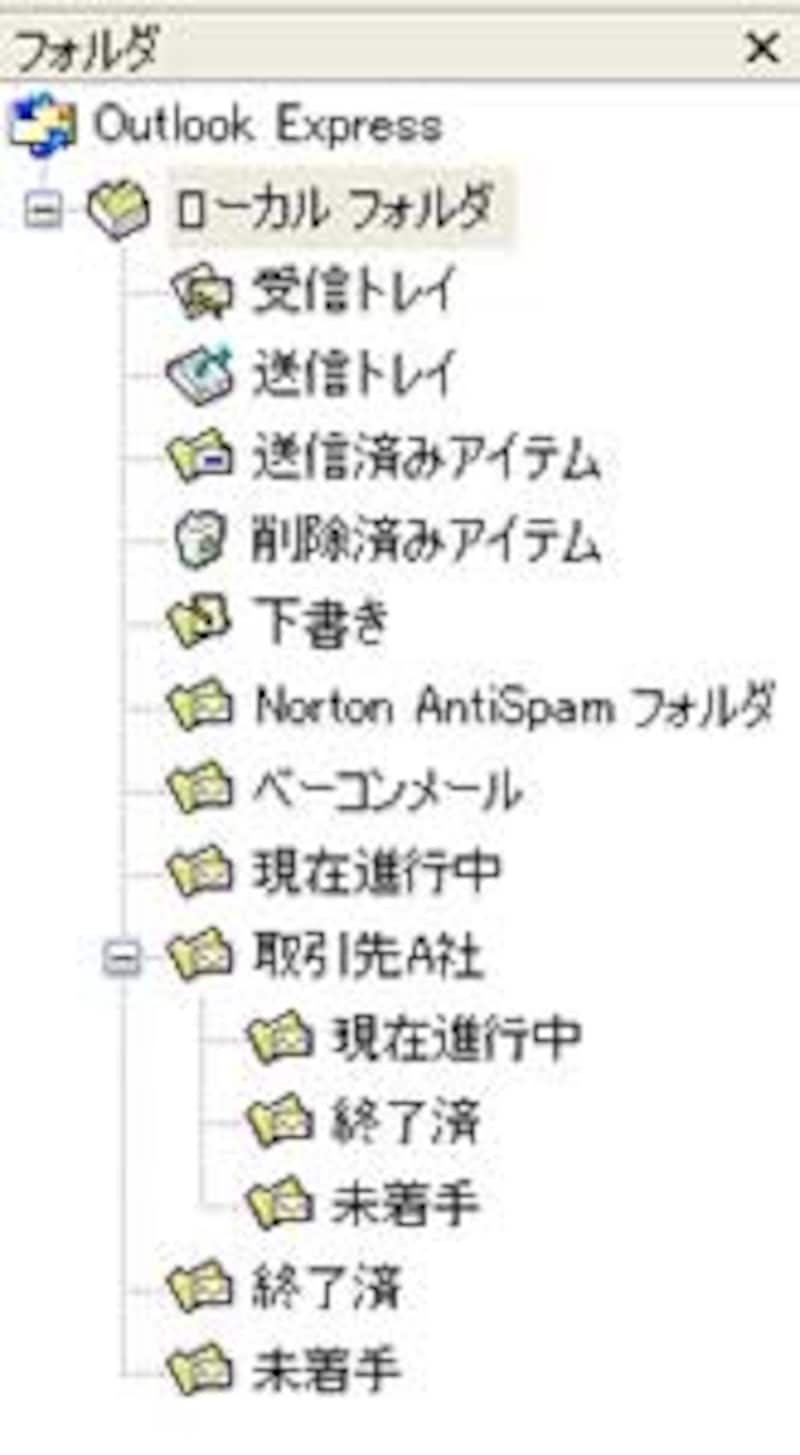 |
| メールはフォルダーで整理する |
なかには受信箱に今までのメールを全部入れている方がいますが、これでは該当するメールを探すのに時間がかかります。フォルダーを作って整理整頓を心がけましょう。
仕事の状況にあわせてフォルダーを作ります。
例えば
・未着手
・現在進行中
・終了済
のようなフォルダーにして仕事の進み具合によってメールを分類するのも一つです。状況が変わればメールを違うフォルダーに移動させます。
※アウトルック・エクスプレスでフォルダーを作成
1.ローカルフォルダーをクリック
2.メニューバーの「ファイル」→「フォルダー」→「新規作成」
また営業職であれば取引先ごとにフォルダーを作ってもよいでしょう。「取引先A社」の「未着手」と階層構造フォルダーにすることもできます。
フローかストックか情報を切り分ける
1ケ月に1回程度、フォルダーを整理する時間を作りましょう。まずはメールの情報がフローなのかストックなのか切り分けましょう。フローというのは例えば会議日程の案内や打ち合わせ場所の問い合わせのようなタイミングが過ぎてしまえば不要な情報です。
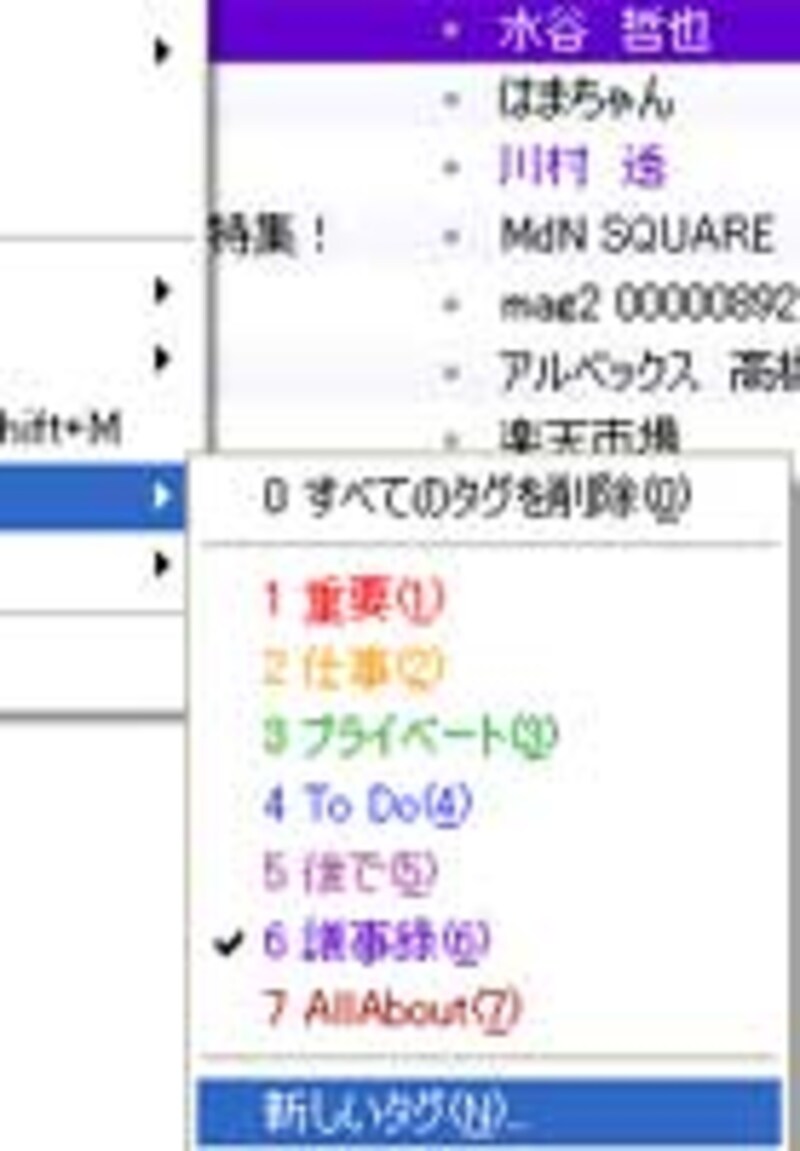 |
| サンダーバードはメッセージを色分けできる |
メールソフト「サンダーバード」などではメッセージをタグを使って色分けすることができます。例えば議事録のタグを作り、メッセージを指定しておくと、ストック情報を見ると何の情報なのか一目瞭然になります。
フォルダーのメールを確認し、ストックは残し、フローを消していきます。
メールをずっと保存しておくと、かなりの容量になります。不要なメールは消すように心がけましょう。またストック情報がたまったフォルダーは定期的にバックアップしておきます。
>> メールの保存先フォルダを別ドライブにする
Gmailはフロー、ストックの情報を区別せず大容量のディスクにメールをため、アーカイブにして検索で探し出す使い方ができます。ただ多くの企業ではセキュリティの関係から外部への業務メール保存を推奨していません。大企業ではまず禁止しています。
ですので個人にGmailを使う分にはかまいませんが、社内パソコンのメールソフトを使う場合は定期的な整理整頓を心かげましょう。
■メールハック:ここがポイント
1ケ月に1回はフォルダーのメールをチェックし、ストックは保存、フローは廃棄して整理整頓をする。
ブログもメールソフトで読む
メールソフトをメールでしか使っていない方もまだまだ多いのですが、最近のメールソフトにはRSSリーダー機能が装備されています。 |
| メールソフトで取引先の社長ブログを読んでおく |
よく見るブログなどを登録しておくと、新着の記事があればメールの件名のように表示されクリックするとブログの記事が表示されます。
メールと一体でブログを読むことができ効率的です。営業であれば出かける前に取引先の社長ブログは必読です。
>> できるビジネスマンはRSSを活用!
ただしメールソフトにブログが登録できると言っても、業務に必要最低限のブログだけを取捨選択して登録します。もちろん決めたメール処理時間内にブログの記事も読むようにします。
でなれば今度はブログがベーコン化してしまい、受信はしても読まない記事が増えていくだけになります。
■メールハック:ここがポイント
必読するブログはメールソフトのRSS機能を活用する。
参考ガイド記事
→ メールでばれる会社のレベル→ こんなメールを出していませんか メールで失う職場の信頼
→ アドレス帳の名前に注意 たかがメールされどメール
→ メールはあてにならない!届かないメール
→ 送ったメールの1.02%が消える!
→ 恋人の心を掴んで離さないメールの極意
→ パートのおばさんにまでメールアドレス!?
→ 新入社員のためのメール作法
→ スパムメールと間違えられない5つの法則
→ 開封通知を要求するメールはマナー違反
→ 顧客満足につながるメール対応
→ 慣れないIT化によくある失敗
→ スパムメール撲滅!サンダバード出動
→ メールアドレスの@はいつ誕生したの







